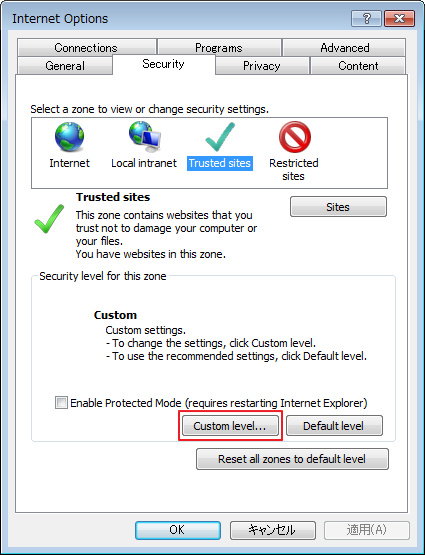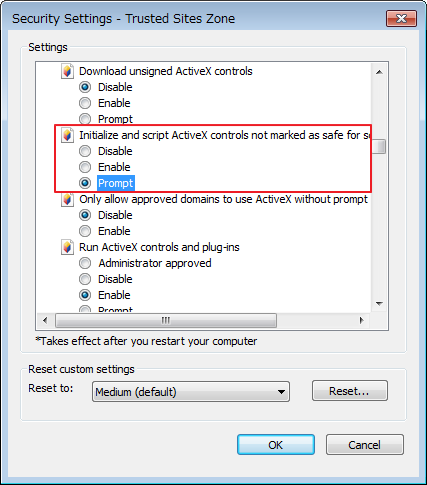ツール
入力した文章のスペルチェックを行うことができるツールのアイコンを提供します。
入力した文章のスペルチェックを実行します。
エディタで文章を入力し、スペルチェックツールのアイコンをクリックすると、文書の最初から最後の方向にスペルチェックを実行し、スペルチェック辞書にない単語が検出されると置き換えることができる言葉を推薦します。ユーザーは、提示された単語を選択して間違えた単語を置き換えることができます。
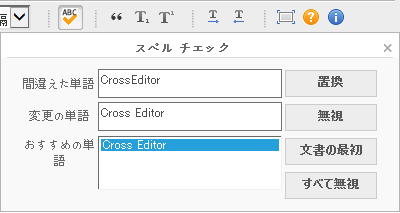
間違えた単語
を見つけて表示します。
置換単語
を置き換えることができる単語を表示し、を直接入力することができます。
推薦単語
スペルチェック辞書で推薦する単語を検索して表示します。
置換
をに置き換えます。
無視
に示す単語を置き換えずに、スペルチェックの位置に移動します。
文書の先頭
スペルチェックを文書の先頭から再開します。
全て無視
に示す単語をすべて置き換えずに無視します。
以下のようなメッセージが表示される場合には、を押して、すれば使用が可能です。

以下のようなメッセージが表示される場合は、Webブラウザのセキュリティ設定を次のようにする必要があります。
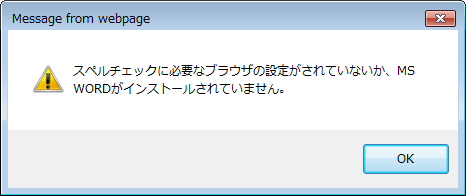
|
1 |
Webブラウザのメニューから>を選択した後、タブを選択します。 |
|
2 |
セキュリティ設定領域でを選択したあと、該当サイトを登録します。 |
|
3 |
からを選択します。 |
|
|
|
|
4 |
をに設定します。 |
|
|
|
|
5 |
セキュリティ設定のボタンをクリックします。 |
![]() スペルチェックを実行した時、スペルのエラーが検出されない場合は 'スペルチェックが完了しました'というメッセージボックスが表示されます。[OK]を押すと、メッセージボックスが閉じます。
スペルチェックを実行した時、スペルのエラーが検出されない場合は 'スペルチェックが完了しました'というメッセージボックスが表示されます。[OK]を押すと、メッセージボックスが閉じます。
Copyright © 2016. Namo Editor, Inc. All rights reserved.